Cuando ponemos en marcha nuestro ordenador basado en Windows 11, tenemos la posibilidad de llevar a cabo todo tipo de tareas. Generalmente vamos a trabajar con las aplicaciones instaladas, navegar por Internet o incluso jugar.
En estas mismas líneas nos queremos centrar en este último modo de funcionamiento que cada vez está más extendido en estos dispositivos de sobremesa y portátiles. Además, también es importante saber que cuando nos disponemos a ejecutar nuestros juegos favoritos, deseamos obtener el mejor rendimiento. Este sistema operativo de Microsoft nos propone diversas funciones personalizables para lograr el objetivo que buscamos, como vamos a ver ahora.
Y es que los jugadores de PC buscan sacar el máximo rendimiento a sus ordenadores de un modo u otro. Del mismo modo Windows 11 también nos propone nuevas funciones para mejorar la experiencia de juego. Veamos qué podemos hacer para lograrlo.
Activar el Modo Juego de Windows 11
Esta es una característica que Microsoft ya implementó en su sistema hace un tiempo y básicamente se encarga de dedicar los máximos recursos al juego. Esto significa que deshabilitará las actividades en segundo plano, así como las notificaciones y mejorará el rendimiento general para ejecutar ese título. Para activarlo tenemos que acceder a la aplicación de Configuración y seleccionar el apartado Juegos.
Dale más prioridad a la gráfica
Una vez estamos en este apartado que os mencionamos antes para activar el modo juego, también tenemos la oportunidad de darle más importancia a la GPU. Basta con elegir este componente para cambiar estos ajustes en función del juego al que estemos jugando en ese momento. Lo recomendable es utilizar la configuración de GPU de alto rendimiento en la mayoría de las ocasiones.
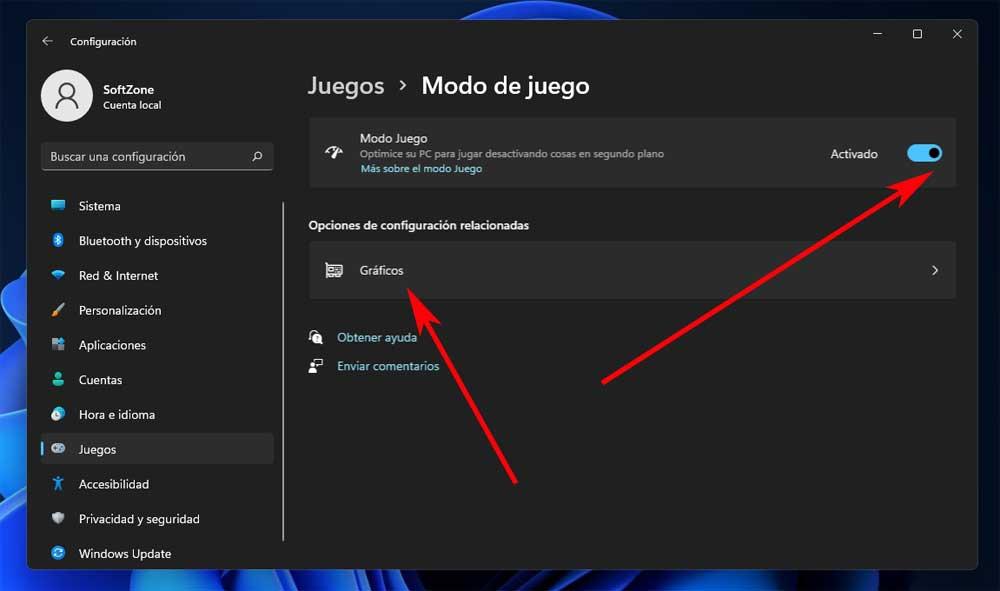
Actualiza los controladores gráficos
Al igual que sucede con la mayoría de los componentes que forman parte de nuestro equipo, para poder sacarles el máximo rendimiento es importante gestionar bien sus controladores. De ahí precisamente que mantener actualizados los drivers de la tarjeta gráfica que tengamos instalada en el equipo también ayudará a mejorar el rendimiento de los juegos. Esto es algo que podemos hacer fácilmente desde el Administrador de dispositivos.
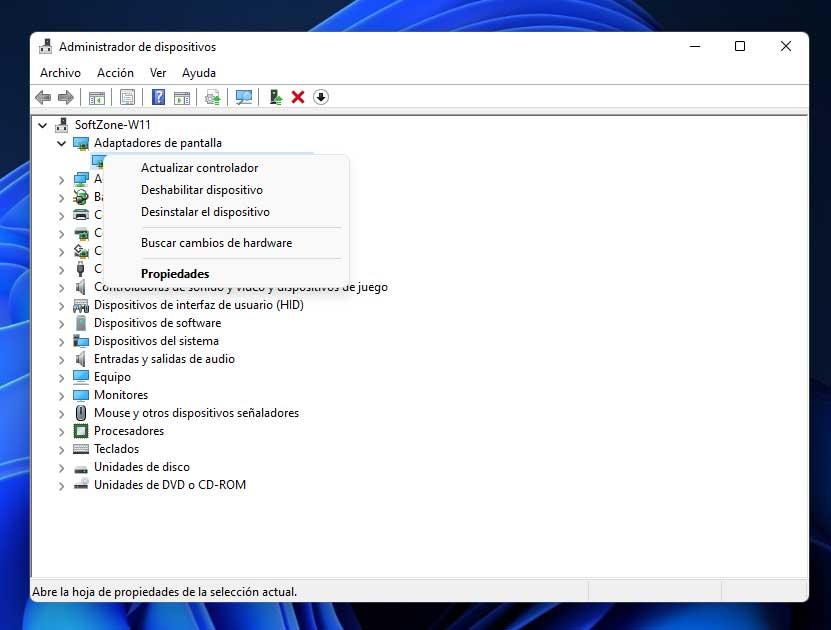
Desactivar la precisión mejorada del puntero
Otra función interesante de Windows 11 para mejorar el rendimiento de los juegos es mediante la precisión del puntero del ratón. Con el fin de desactivar esta funcionalidad del puntero, nos situamos en las propiedades del ratón y hacemos clic en Configuración adicional del ratón. A continuación, en la pestaña Opciones del puntero desmarcamos la casilla de Mejorar precisión del puntero.
Actualizar Windows 11
Tal y como sucede con los propios juegos y con la práctica totalidad de las aplicaciones instaladas, actualizar el sistema operativo es clave para mejorar su rendimiento. Como os podréis imaginar esto es algo que afecta de manera directa al funcionamiento de los juegos y así poder sacarles el máximo provecho a las más altas resoluciones. Para actualizar Windows 11 no tenemos más que acceder a otra vez a la aplicación de Configuración y situarnos en Windows Update.
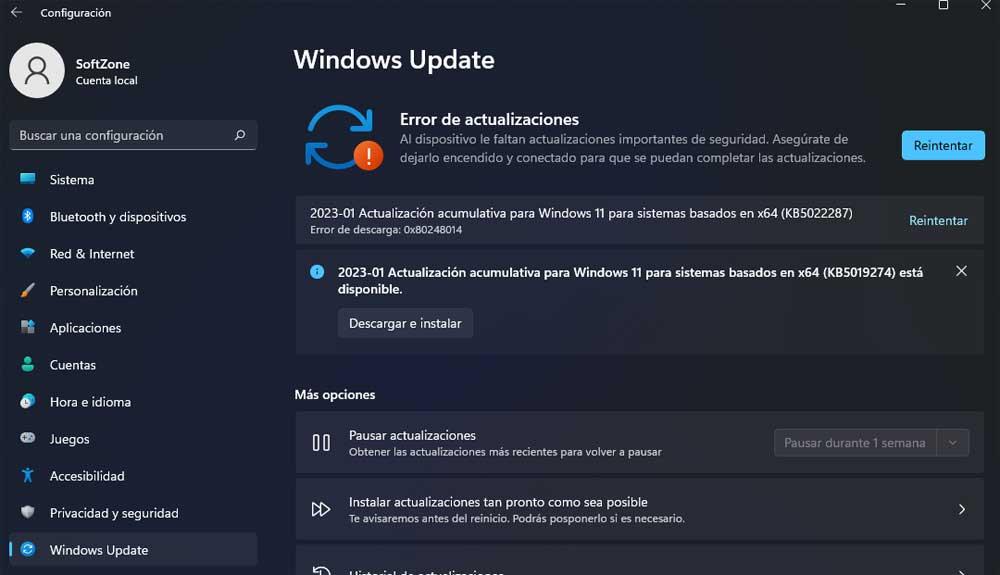
Establece un plan de energía optimizado
Para mejorar aún más tu experiencia a la hora de jugar en Windows 11, debes utilizar un plan de energía adecuado. De este modo no tenemos más que poner en funcionamiento un plan de energía de alto rendimiento. Cierto es que es que cambio puede hacer que el consumo de batería en los ordenadores portátiles sea mayor, pero ganaremos en rendimiento a la hora de poner en marcha nuestros juegos favoritos.
Cierra todo aquello que no estés usando
Se puede dar el caso de que tengamos otros programas en ejecución en ese momento en Windows 11. Por tanto y con el fin de ahorrar recursos lo mejor que podemos hacer es cerrar todos los programas que no vayamos a utilizar para sí poder centrar el uso de los recursos del equipo en el juego que vamos a ejecutar.

